
¿Cómo instalar PostgreSQL?
PostgreSQL como una poderosa solución de administración de bases de datos relacionales de objetos de código abierto evolucionó de ser utilizado específicamente para sistemas operativos basados en UNIX y diseñado para ser compatible con Windows, MacOS y Solaris, lo que lo hace portátil en todas las plataformas.
Pasos para instalar PostgreSQL:
A continuación se detallan los pasos para instalar PostgreSQL en su PC.
Siga https://www.postgresql.org/download/ y puede encontrar el paquete binario de descarga para su sistema operativo preferido.

Antes de la instalación, Postgres exige un requisito mínimo del sistema para ejecutarse y ha documentado los detalles:
https://www.postgresql.org/docs/9.5/install-requirements.html
Instalación en Windows
Al seleccionar el sistema operativo Windows, puede seleccionar la versión de PostgreSQL y el procesador de Windows compatible, que descarga el archivo de instalación ejecutable correspondiente.
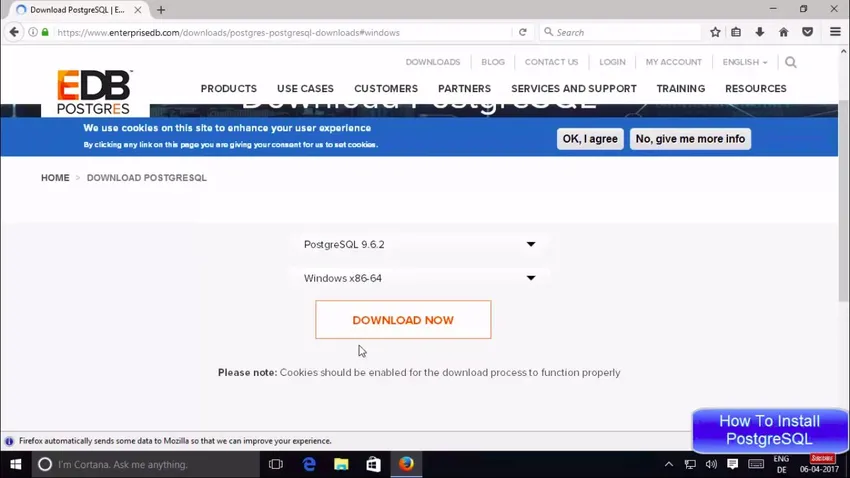
PostgreSQL sigue un asistente de instalación estándar regular, donde el usuario acepta términos y condiciones y especifica el directorio de instalación.
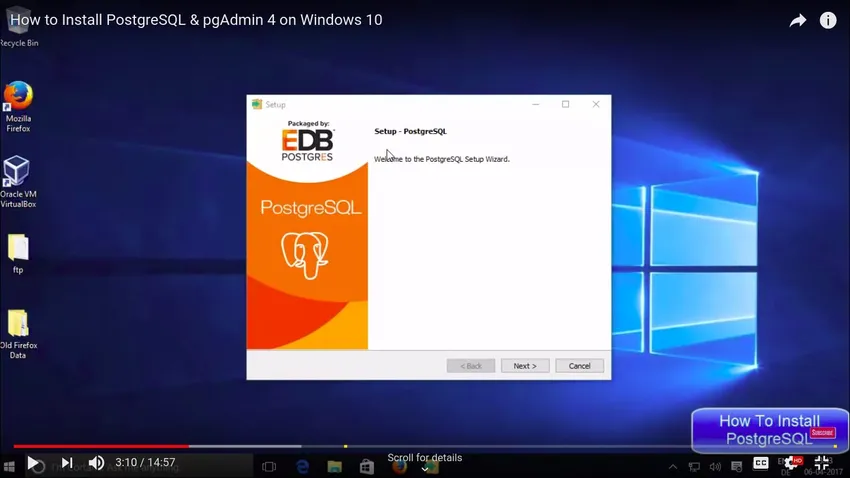
Como parte de la instalación en Windows, el asistente solicita la configuración de la contraseña.
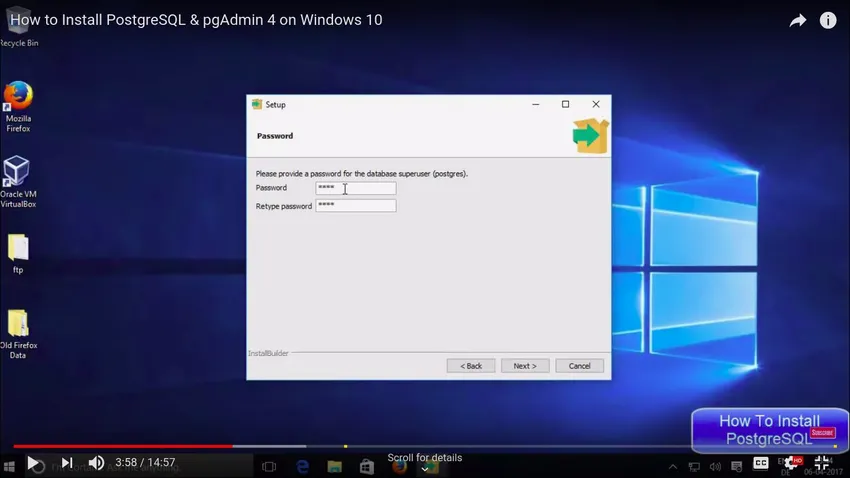
Seguido de la configuración del puerto en el que se debe alojar el servicio PostgreSQL.
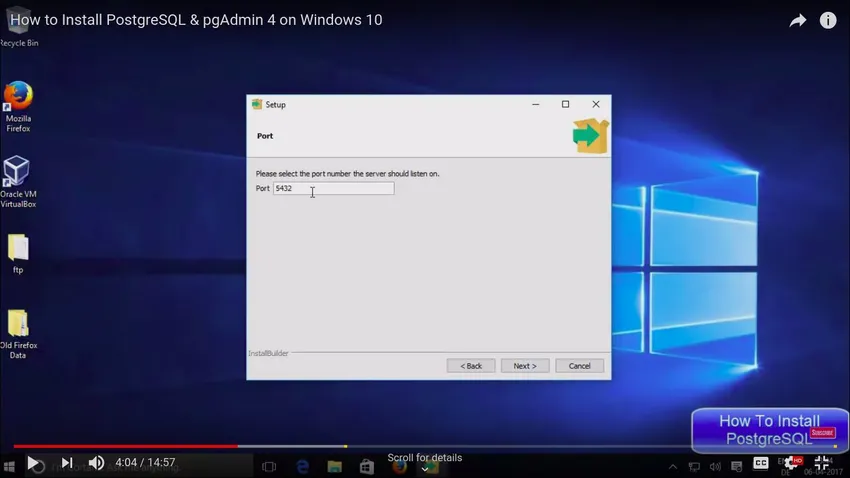
Y a continuación, se nos solicita que seleccionemos la configuración regional que usará el clúster de base de datos. Esto influye en las técnicas de codificación de texto utilizadas, lo que a su vez afecta el orden de clasificación del texto.
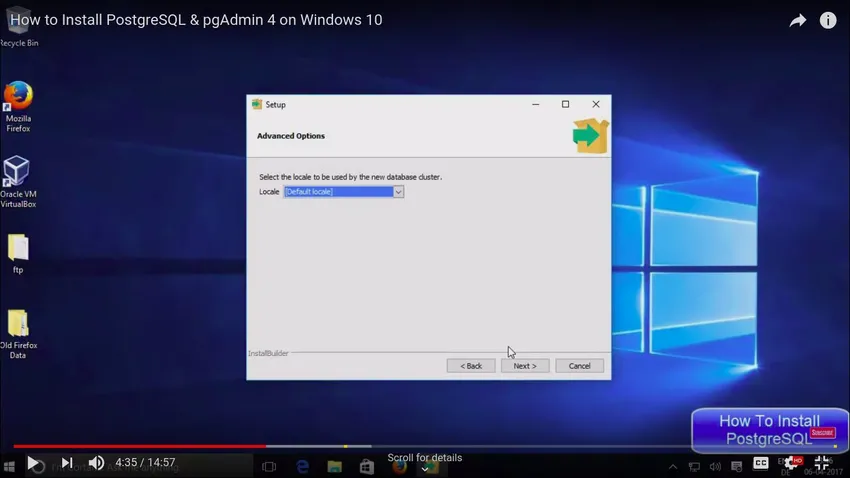
Y como paso final, podemos lanzar las herramientas de creación de pila que vienen con el paquete PostgreSQL. Stack Builder proporciona un amplio conjunto de paquetes, controladores y herramientas que complementan la instalación de PostgreSQL

Después de seleccionar la configuración del servidor adecuada en el generador de pila.

Incluye varios controladores y herramientas, desde los cuales podemos seleccionar el deseado y proceder a instalarlos.
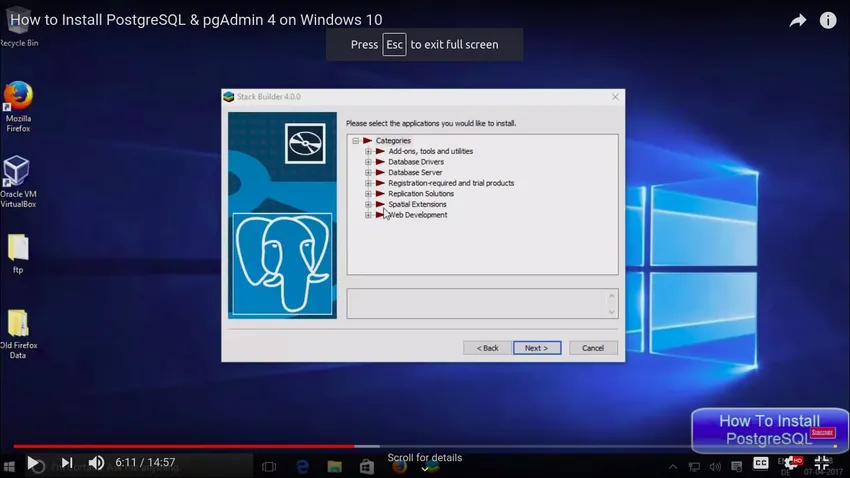
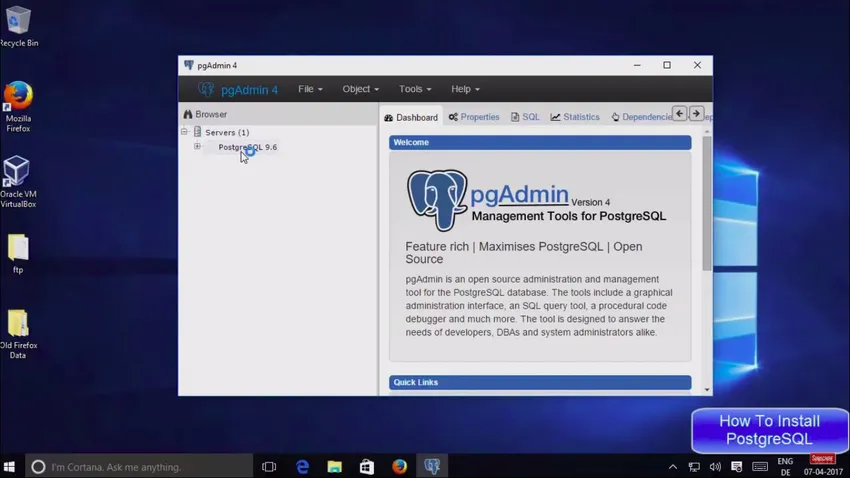
Instalación en Ubuntu
Ubuntu por defecto tiene acceso a los repositorios PostgreSQL, por lo tanto, podemos actualizar nuestro índice de paquete local e instalarlo a través de 'apt'.
O podemos descargar directamente lo requerido desde el repositorio de apt navegando a https://www.postgresql.org/download/linux/ubuntu/
$ sudo apt-get update
$ sudo apt-get install PostgreSQL PostgreSQL-contrib
Aquí -contrib se usa para incluir un paquete que facilita las características adicionales incluidas en PostgreSQL.
La instalación crea una cuenta de usuario llamada 'postgres', que se puede iniciar sesión usando
$ sudo -i -u postgres
Se puede acceder al indicador de postgres escribiendo
$ psql
PostgreSQL en ubuntu por defecto asigna en el puerto 5432, desde el cual el usuario tiene el privilegio de cambiar en el archivo PostgreSQL.conf
Este archivo actúa como la configuración de PostgreSQL en el sistema, donde podemos cambiar el puerto deseado en el atributo
puerto = 5478
Para la instalación de YUM, navegue al repositorio de YUM Postgres y descargue las rpm de la distribución respectiva
curl -O http://yum.postgresql.org/9.2/redhat/rhel-6-x86_64/pgdg- centos92-9.2-6.noarch.rpm
seguido de la instalación tradicional de rpm
rpm -ivh pgdg-centos92-9.2-6.noarch.rpm
Instalación en MAC
PostgreSQL se puede instalar fácilmente en MAC equipado con Homebrew y Lunchy. Antes de continuar con la instalación, asegúrese de que homebrew esté actualizado
$ actualización de cerveza
$ brew doctor
y seguido por el comando de instalación para postgres.
$ brew instalar PostgreSQL
El usuario puede definir de forma personalizada el puerto en el que Postgres debe ejecutarse en el sistema, configurando las variables de entorno MAC de la siguiente manera
export PGHOST = localhost
Exportar PGPORT = 5432
Además de la forma habitual de instalar PostgreSQL en diferentes sistemas operativos, también podemos instalarlo en modo texto.
-
Para ventanas :
Al ejecutar lo siguiente en el indicador CMD
PostgreSQL-10.4-1-windows-installer.exe –modo de texto
-
Para distribuciones de Linux
PostgreSQL-10.4-1-Linux-x64-installer.run –mode text
-
Para MacOS
Ejecute el siguiente archivo sh
PostgreSQL-10.4-1-osx-installer.app/Contents/MacOS/installbuilder.sh - texto de modo
Con amplias opciones en el mercado, Postgres admite varias características sustanciales como MVCC (Control de concurrencia de versiones múltiples), espacios de tabla, recuperación en el momento, copias de seguridad en caliente que lo han hecho sobresalir y más preferible cuando se trata de la escalabilidad del servidor.
La siguiente sección proporcionará instrucciones esenciales a seguir para instalar Postgres en el servidor y facilitar la fuente de datos para el acceso a Plesk:
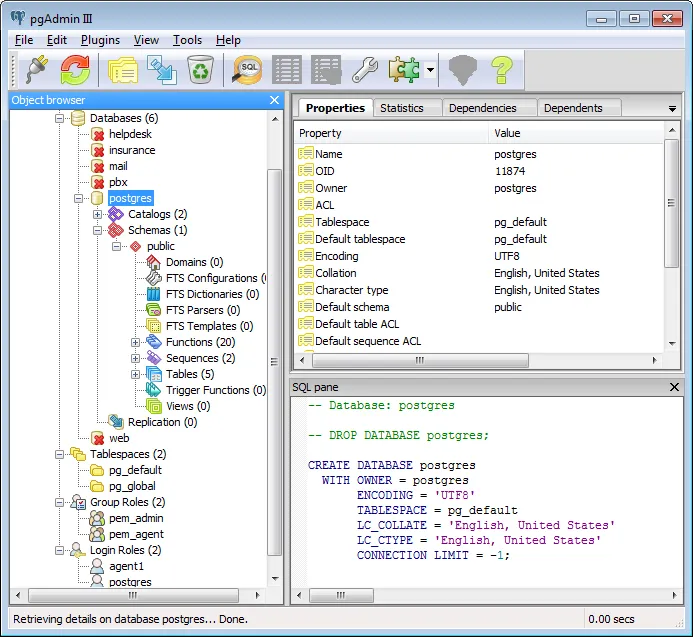
Comenzando con la herramienta pgAdmin
pgAdmin es el cliente de administración de código abierto enriquecido más popular para PostgreSQL
1) En el navegador pgAdmin, haga clic derecho en el nodo PostgreSQL en 'servidores' y conecte el servidor
2) Ingrese el nombre de usuario y la contraseña de PostgreSQL para establecer la conexión.
3) Con el nodo de la base de datos, haga clic derecho y cree una base de datos; Entonces guardar.
4) Seguido por el cual puede crear roles de inicio de sesión, crear consultas y amplias funcionalidades de una manera factible.
Pasos para instalar el servidor PostgreSQL (con Plesk)
En tiempo real, con el rasgo de función escalable de PostgreSQL, a menudo requerimos alojar Postgres en un servidor y la siguiente sección guiará los detalles básicos de configuración:
1) Instale los archivos del servidor necesarios,
yum instala PostgreSQL PostgreSQL-server
Tamaño total de descarga: 6.8 M
¿Está bien (sí / no):
2) Inicie el servidor PostgreSQL y configure los ajustes de administrador
/etc/init.d/PostgreSQL start
cambie al usuario del sistema Postgres al usuario administrador que utiliza Plesk, con la ayuda del comando:
su postgres
createuser -psPl
Ingrese el nombre de usuario y la contraseña, y se realiza la configuración de Postgres.
Ahora, como usuario root, modifique la configuración (/var/lib/pgsql/data/pg_hba.conf). La entrada existente ( host all all 127.0.0.1/32 ident) debe modificarse a
host todos todos 127.0.0.1/32 md5
Esto permite solicitudes de inicio de sesión desde el servidor. Una vez hecho esto, ejecute lo siguiente y reinicie el servidor
sed -i 's / host \ s * all \ s * all \ s * 127.0.0.1 \ / 32 \ s * ident \ s * sameuser / # & /' /var/lib/pgsql/data/pg_hba.conf && echo -e "\ n # Permitir conexiones de contraseña de localhost \ nhost todos todos 127.0.0.1/32 md5" >> /var/lib/pgsql/data/pg_hba.conf && /etc/init.d/postgresql restart
3) El paso final es registrar el servidor con plesk para realizar operaciones de base de datos
/ usr / local / psa / bin / database-server –update-server localhost: 5432 -type postgresql -admin admin -passwd `cat / etc / psa / .psa.shadow` && service psa restart
Ahora inicie sesión en el panel de control de Plesk; En la pestaña 'Sitios web y dominios', seleccione 'Bases de datos
Opte por Agregar nueva base de datos, después de lo cual puede ingresar el nombre de la base de datos postgres y seleccionar el tipo 'PostgreSQL' en el menú desplegable.
Pruebas de regresión
- Puede ejecutar una prueba de regresión en el servidor recién configurado antes de instalar. Esto garantiza que el servidor se ejecute como se esperaba y se puede lograr con el comando:
hacer cheque
- Puede consultar documentación y páginas Man ejecutando
hacer documentos de instalación
- Después de la instalación, puede eliminar los archivos binarios y de origen utilizando el comando
hacer limpia
- Si va a construir en una plataforma distribuida con el mismo árbol de origen, puede utilizar el comando:
hacer distclean
Esto ayudará a propagar los cambios por completo en todas las plataformas distribuidas antes de la reconstrucción.
Artículos recomendados
Esta ha sido una guía sobre cómo instalar PostgreSQL. Aquí hemos discutido los pasos para instalar PostgreSQL en un operador diferente. También puede consultar los siguientes artículos para obtener más información:
- Cómo instalar JavaScript
- Guía para instalar MySQL
- Instalar Python
- Pasos para instalar Splunk